#9 Github Desktop으로 깃허브 블로그 포스팅 해보기!(a.k.a Github Desktop 사용법)
안녕하세요! 11기 싸피셜 기자 김주현입니다! 오늘은 제가 깃허브 블로그를 포스팅 할 때, 그리고 깃허브로 협업할 때 요긴하게 사용하는 ‘github desktop’의 간단한 사용법을 알아보고자 합니다! 여러분의 깃허브 사용에 조금이나마 도움이 되길 바라며 포스팅 시작하겠습니다!
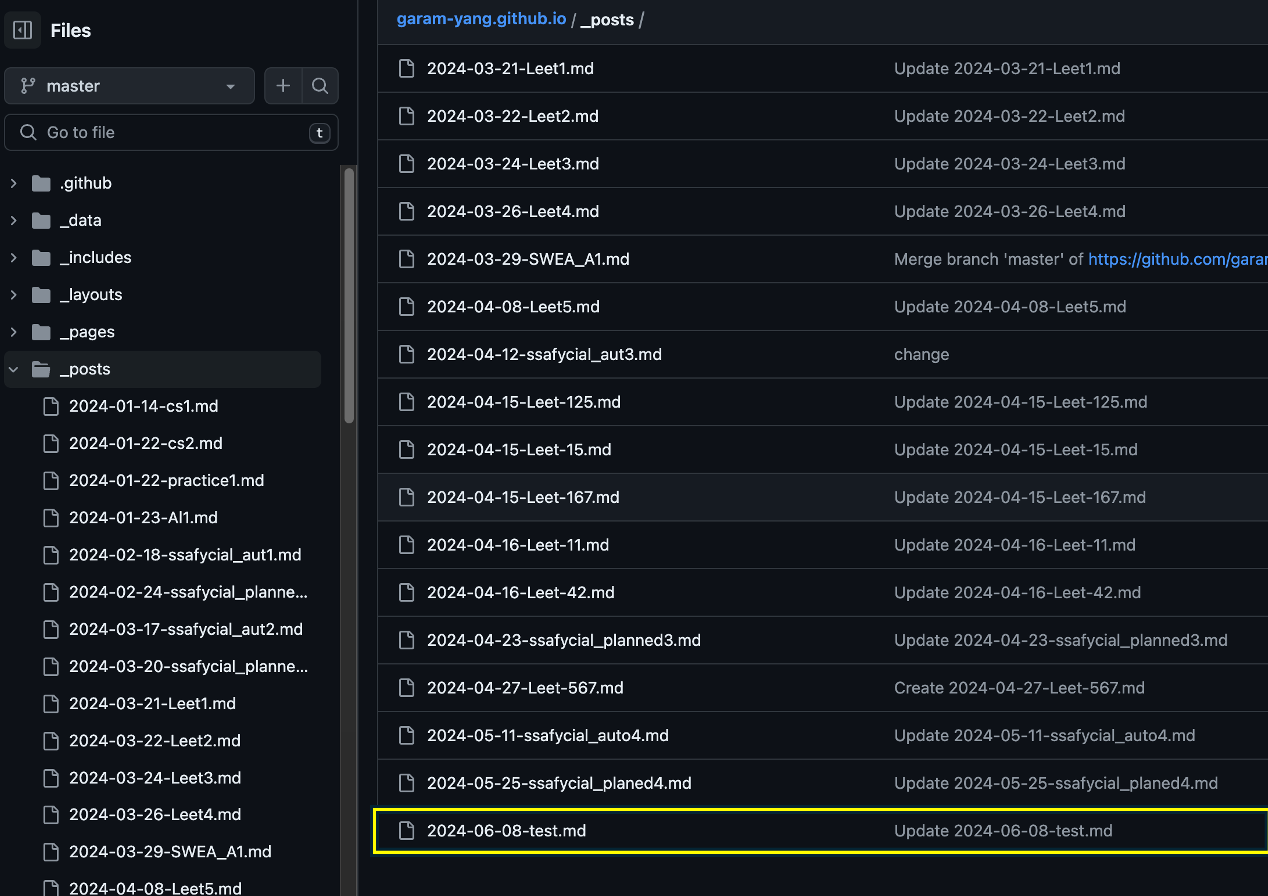
step1. 위와 같이 깃허브 블로그의 레포지토리의 post폴더에서 제가 임의로 “test”파일을 만들어 놓았습니다.
Step2. 여러분이 나중에 깃허브를 사용하실때, 편집하기 용이한 프로그램인 ‘Typora’를 사용할 겁니다! 아직은 깃허브에서 pull을 하지 않아, 로컬의 Typora에서는 해당 test 파일이 없는 상황입니다.
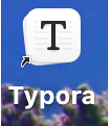
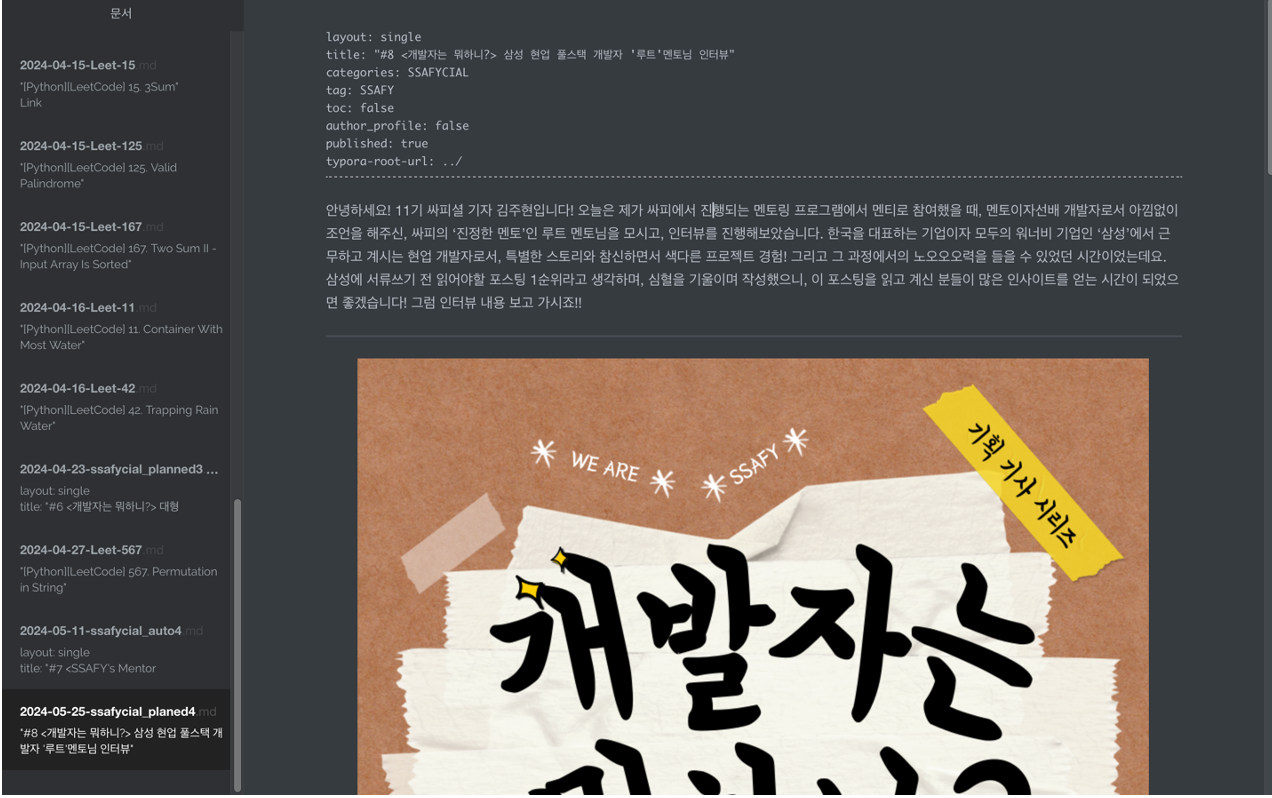
Step3. Github Desktop을 보시면 pull을 하지 못한 파일이 있으니, pull로 가져오라는 벝튼을 볼 수 있습니다. 이 버튼을 누르면, 그 다음 이미지처럼 Typora에 test파일이 pulling되는 것을 확인하실 수 있습니다!
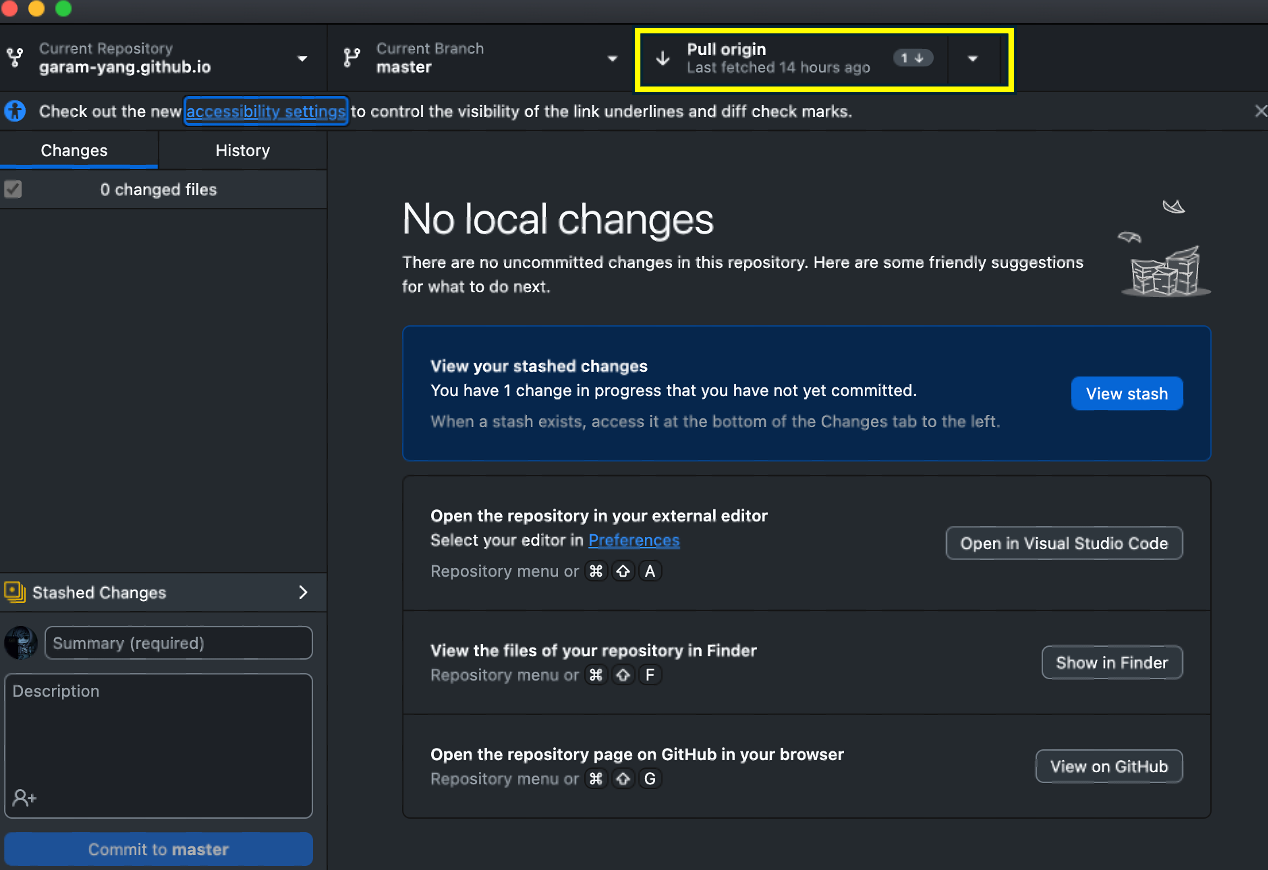
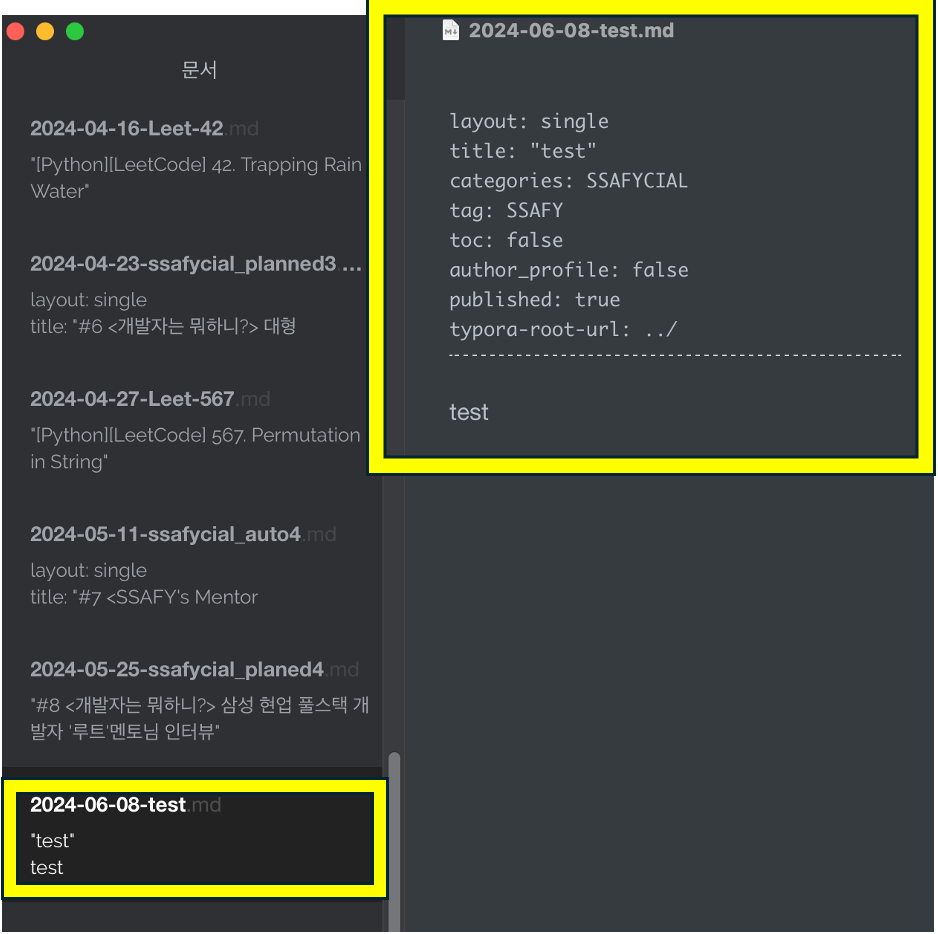
Step4. 수정 후 push 작업을 해봅시다! 해당 test 파일의 내용을 test -> Test1로 바꿔봅시다! 그러면 Github Desktop에서 다음 이미지 같이 바뀌는 것을 볼 수 있는데요. 1번은 저희가 터미널로 작성하는 git add, 2번은 commit message를, 3번은 수정하는 과정에서 수정된 사항과 충돌이 없는지를 확인하실 수 있습니다!
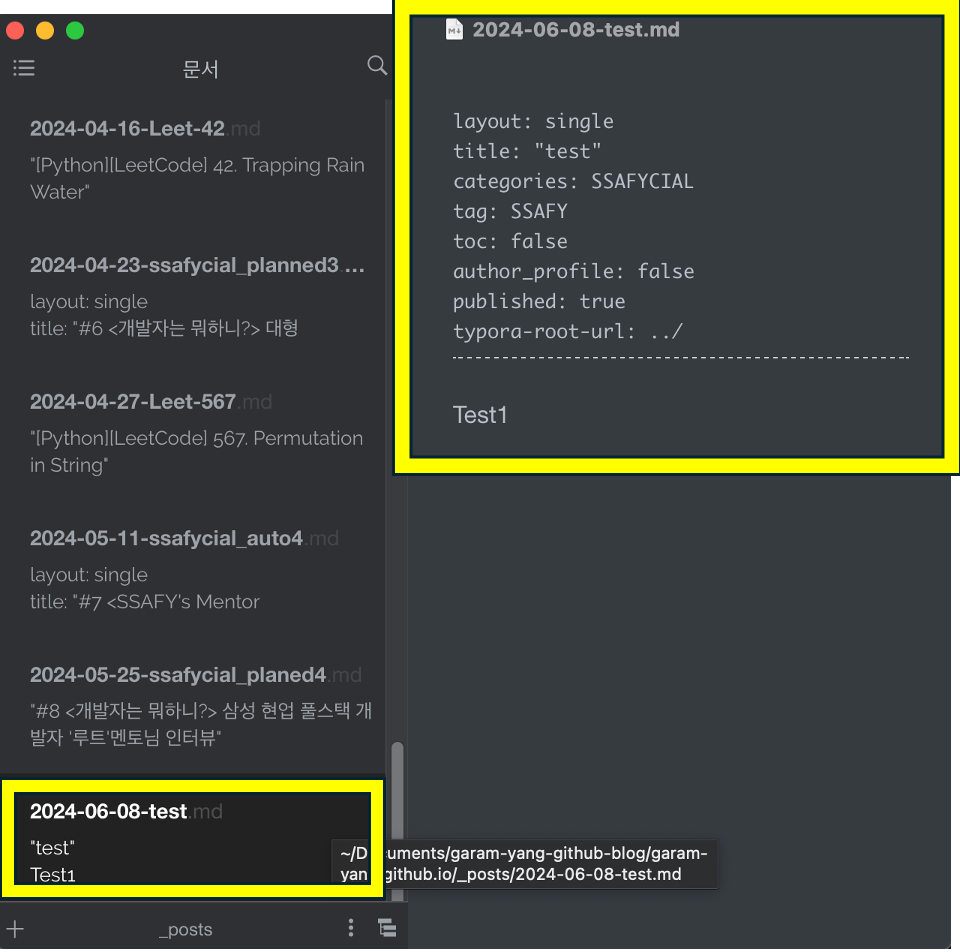
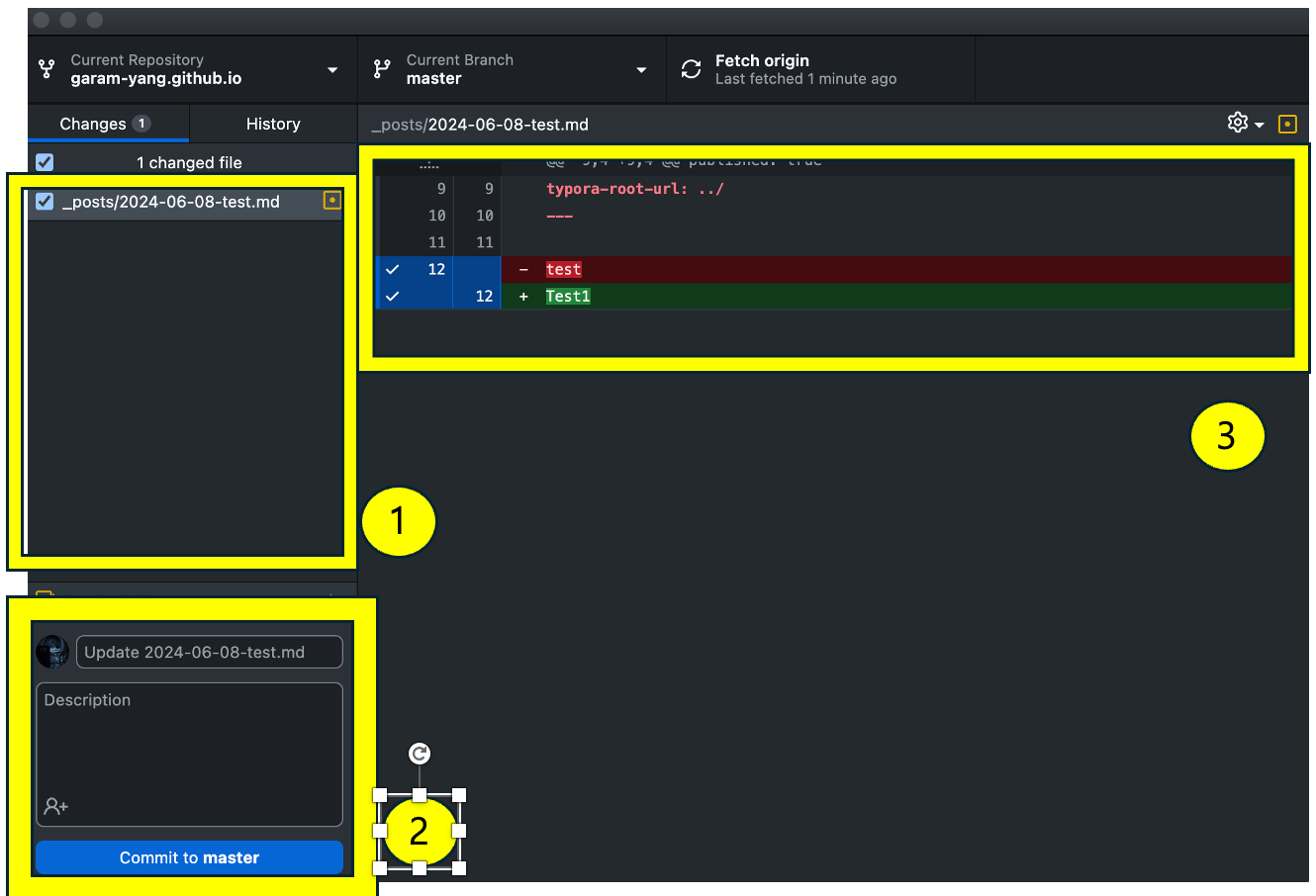
Step5. push 버튼을 누르고 실제 블로그를 보시면, 업로드를 직접 확인하실 수 있습니다!
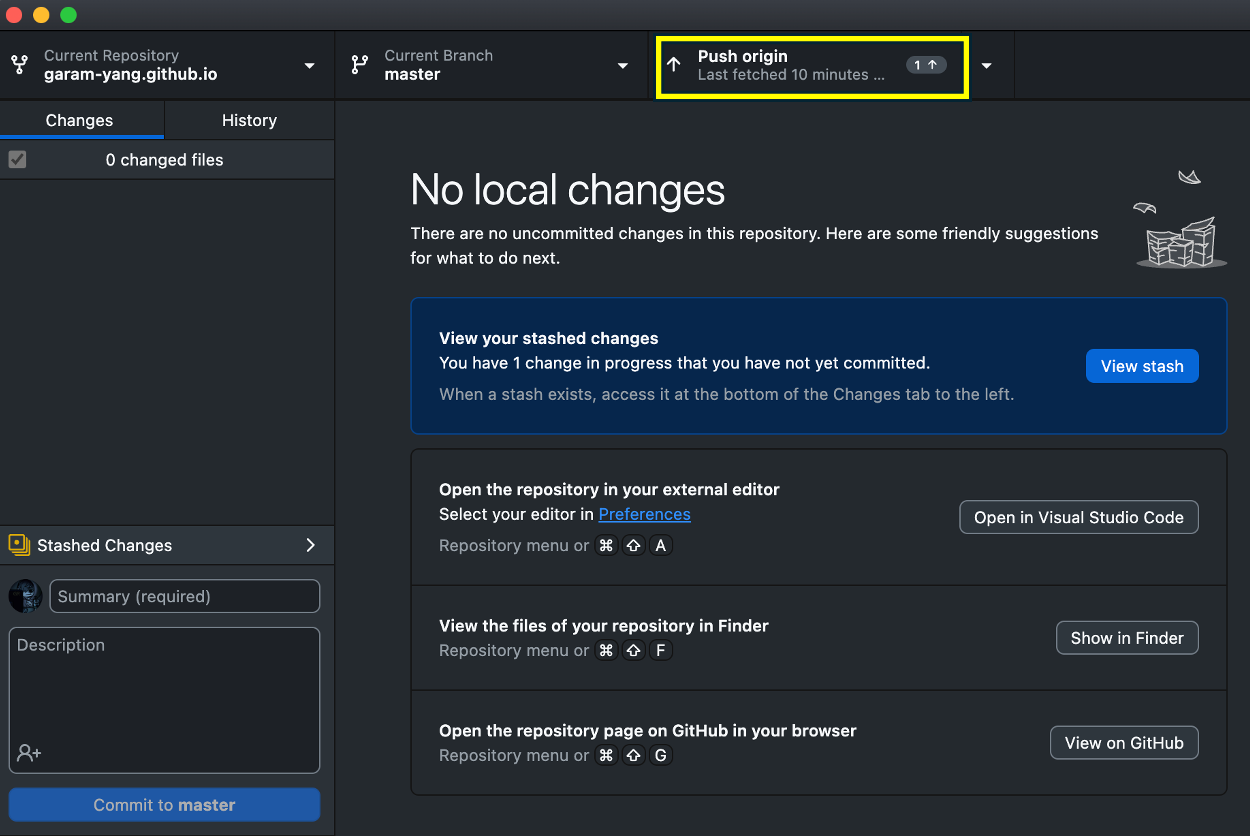
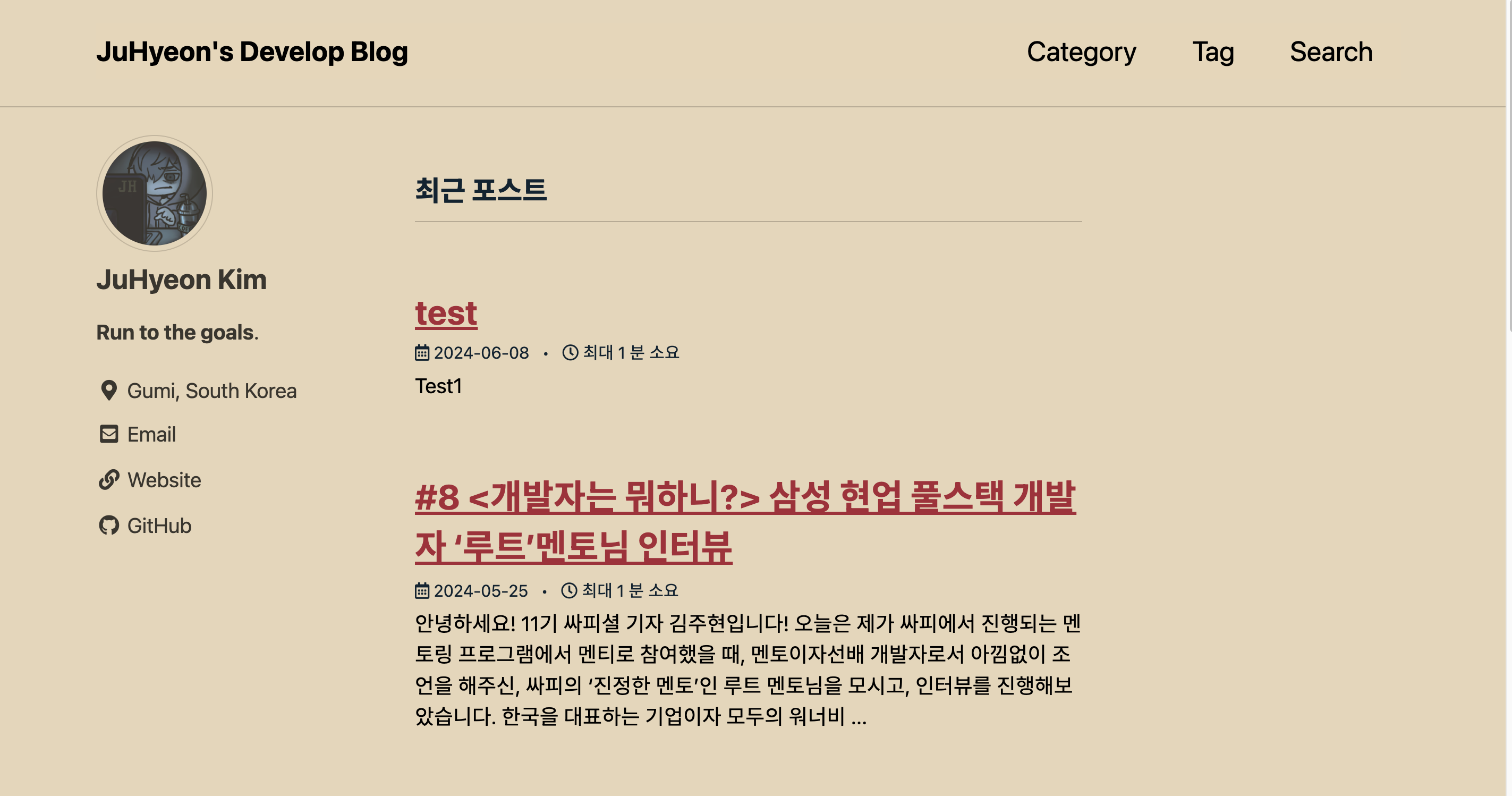
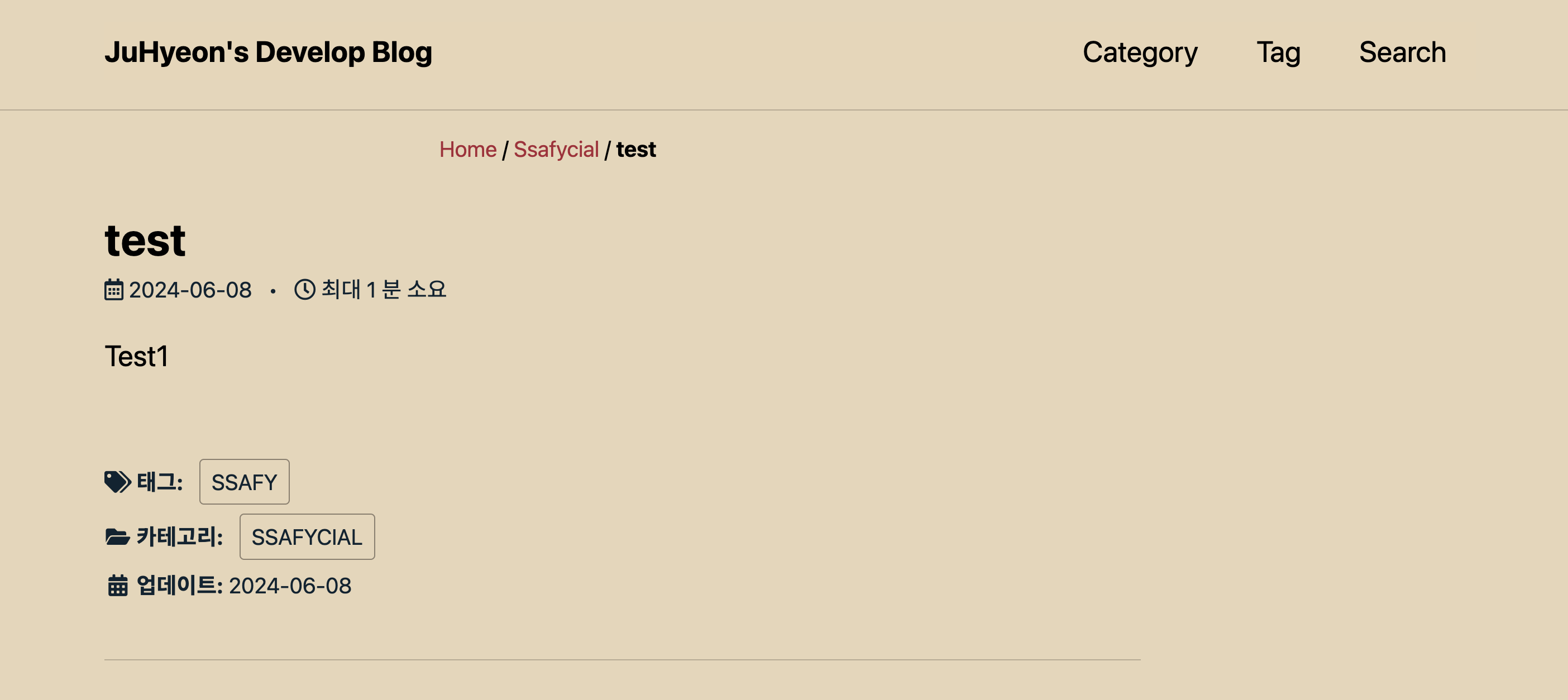
추가사항)
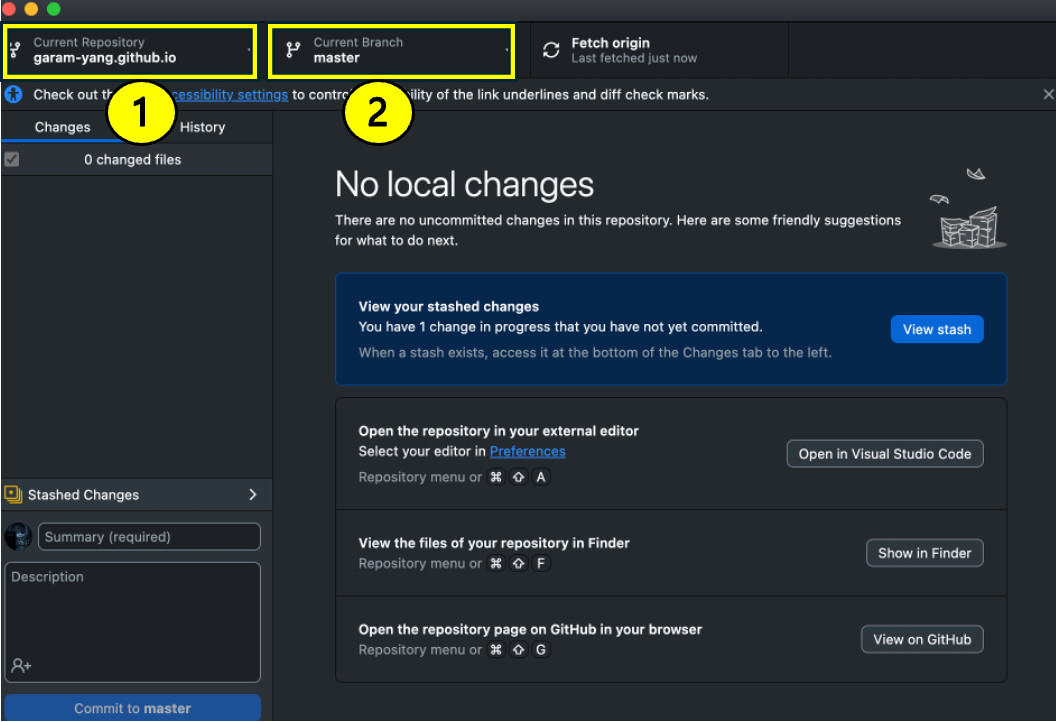
1번의 Current Repository를 통해, 깃허브의 레포지토리와 연결을 할 수 있습니다! 2번의 Current Branch를 통해, 기존 레포지토리에서 새로운 브랜치를 생성하거나 이동할 수 있으며 삭제또한 가능하니 실제 작업에 유용하게 쓰길 바라며, 이만 포스팅을 마치겠습니다!

댓글남기기